パソコン本体の機能で調節した明るさが、再起動などで元に戻ってしまう場合は、「電源オプションから設定する場合」の手順で調節します。
Q&Aナンバー【4808-2576】更新日:2020年7月28日
このページをブックマークする(ログイン中のみ利用可)
[Windows 7] 画面の明るさを調節する方法を教えてください。
| 対象機種 | すべて |
|---|---|
| 対象OS |
|
 質問
質問
画面の明るさを調節する方法を教えてください。
 回答
回答
画面の明るさを調節して設定を保存するときは、「電源オプション」の設定を変更します。
また、お使いの機種によっては、パソコン本体の機能を使用して明るさを調節できます。
このQ&Aは、Windows 7 向けのものです。
他のOSをお使いの場合は、次のQ&Aをご覧ください。 画面の明るさを調節する方法を教えてください。
画面の明るさを調節する方法を教えてください。
確認したい調節方法の項目をクリックして、ご覧ください。
電源オプションから設定する場合
手順は、次のとおりです。

- 「スタート」ボタン→「コントロールパネル」の順にクリックします。
- 「システムとセキュリティ」をクリックします。
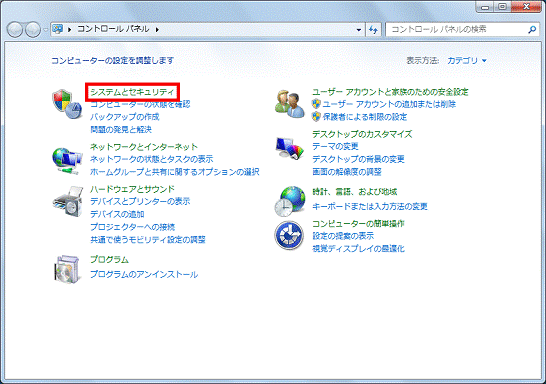 アドバイス
アドバイス「システムとセキュリティ」が表示されていない場合は、「電源オプション」アイコンをクリックし、手順4.へ進みます。
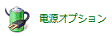
- 「システムとセキュリティ」が表示されます。
「電源オプション」をクリックします。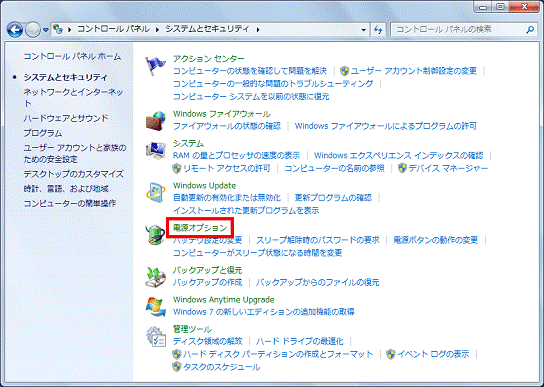
- 「電源オプション」が表示されます。
「ディスプレイの電源を切る時間の指定」をクリックします。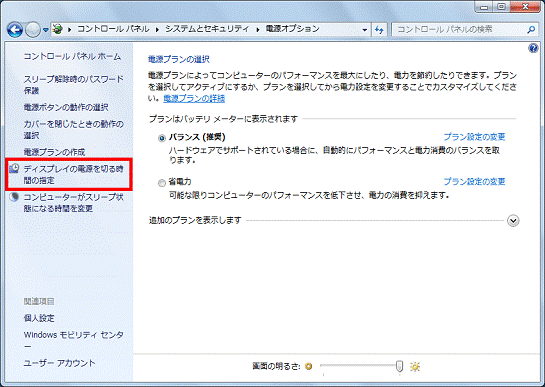
- 「プラン設定の編集」が表示されます。
「プランの明るさを調整」のつまみをクリックしたまま左右に動かし、ディスプレイの明るさを調節します。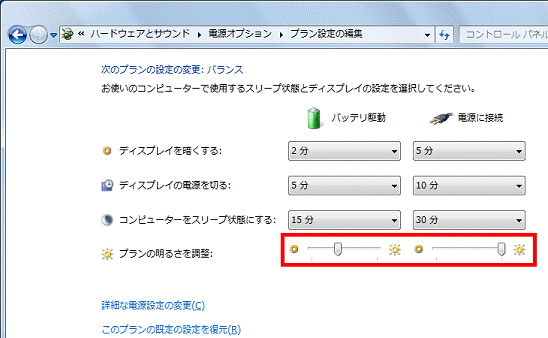 重要
重要つまみを動かしても、この時点では画面の明るさは変わりません。
アドバイス- LIFEBOOK / FMV-BIBLOをお使いの場合は、「バッテリ駆動」と「電源に接続」のつまみをそれぞれ調節します。
- 「バッテリ駆動」は、バッテリだけで使用しているときの明るさを調節します。
- 「電源に接続」は、ACアダプタに接続して使用しているときの明るさを調節します。
- 「バッテリ駆動」は、バッテリだけで使用しているときの明るさを調節します。
- FMV-DESKPOWER の一部の機種では、つまみが表示されない場合があります。
つまみが表示されない場合は、次のQ&Aの方法で調節してください。 [FMV-DESKPOWER] 画面の明るさを調節する方法を教えてください。
[FMV-DESKPOWER] 画面の明るさを調節する方法を教えてください。
- LIFEBOOK / FMV-BIBLOをお使いの場合は、「バッテリ駆動」と「電源に接続」のつまみをそれぞれ調節します。
- 設定が完了したら、「変更の保存」ボタンをクリックします。
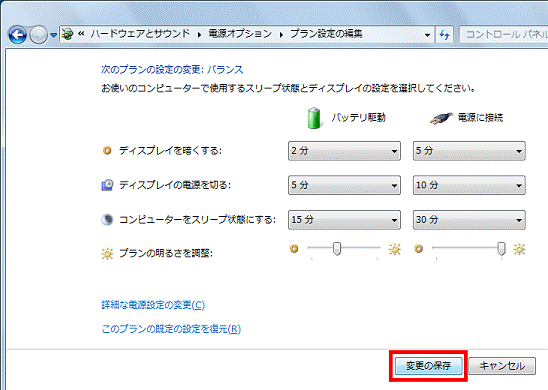
- 「電源オプション」に戻ります。
明るさが切り替わったことを確認します。アドバイスお好みの明るさでなかった場合は、手順4.〜手順6.を繰り返し、明るさを調節します。
- 「×」ボタンをクリックし、「電源オプション」を閉じます。
パソコン本体の機能で調整する方法(2009年冬モデル〜2012年夏モデル)
お使いの機種に応じた項目をクリックしてください。
LIFEBOOK
LIFEBOOK は、キーボードで明るさを調節できます。
- 明るくする場合
【Fn】キーを押しながら、【F7】キーを押します。 - 暗くする場合
【Fn】キーを押しながら、【F6】キーを押します。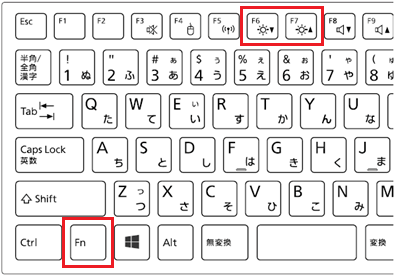
らくらくパソコンは、【画面 明るく】キー / 【画面 暗く】キーを押します。
ESPRIMO FHシリーズ
キーボードの上部にある明るさ調節ボタンで画面の明るさを調節します。
「+」ボタンを押すと画面が明るくなり、「-」ボタンを押すと画面が暗くなります。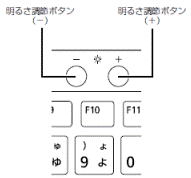
クイックテレビ、および、HDMI 出力端子を持つ機器の画面を表示している場合は、リモコンで明るさを調節してください。
なお、カスタムメイドモデルでテレビ機能なしを選択した場合は、リモコンが添付されないため、変更できません。
ESPRIMO EHシリーズ
パソコン本体(画面)の前面にある明るさ調節ボタンの、「+」マークや「-」マークに触れて、適切な明るさに調節します。
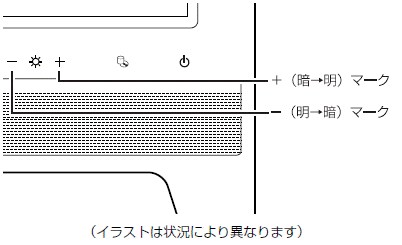
明るさ調節ボタンの「+」マークや、「-」マークは、手袋や絆創膏などを付けていない状態(素手)で触れてください。
ESPRIMO DHシリーズ
液晶ディスプレイ前面にあるボタンを押して、表示される画面で画面の明るさを調節します。
お使いの液晶ディスプレイによって、搭載されているボタンは異なります。
- 明るさボタン
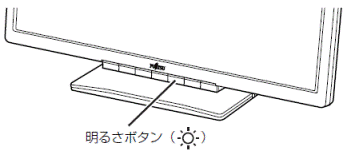
- 「メニュー/決定」ボタン、または「SELECT/MENU」ボタン
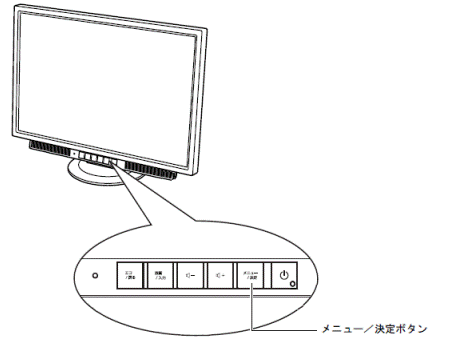
- 画面は一例です。お使いの液晶ディスプレイによって、ボタンの位置が異なる場合があります。
- 液晶ディスプレイが添付されない機種をお使いの場合は、パソコンに接続しているディスプレイ(テレビ)のマニュアルをご覧になるか、ディスプレイ(テレビ)の提供元にお問い合わせください。
FMV-DESKPOWER / FMV-BIBLO
お使いの機種に応じた、次のQ&Aをご覧ください。
- FMV-DESKPOWER
 [FMV-DESKPOWER] 画面の明るさを調節する方法を教えてください。
[FMV-DESKPOWER] 画面の明るさを調節する方法を教えてください。 - FMV-BIBLO
 [FMV-BIBLO] 画面の明るさを調節する方法を教えてください。
[FMV-BIBLO] 画面の明るさを調節する方法を教えてください。



